![]()
画面右上に表示された時計やスピーカーなどのアイコンを、
見やすい、使いやすい順番に並び変えたいと思ったことはありませんか?
デフォルト表示のままでは、あまり気にすることがないこのメニューバーも、
アプリケーションを追加すると、表示内容が増えることもあります。
そこで今回は、このアイコンの並び替え方法についてご紹介したいと思います。
続きを読む メニューバーのアイコンを移動
カテゴリー: Mac OS X Tips
管理者パスワードをリセット
Macを初めてセットアップする時には、まずこのコンピュータの管理者として、
ユーザー名とパスワードを設定する必要があります。
もし、このパスワードを忘れてしまった場合はどうなるのでしょうか?
管理者パスワードを忘れてしまうと、システム環境設定の設定変更、
ソフトウェアのインストール、 ユーザアカウントの管理などの
管理者権限が必要な設定変更は一切できなくなってしまいます。
例えば、新しく買ってきたプリンタドライバーのインストールや
定期的に行われるOSやアプリケーションのアップデートなどができません。
そこで今回は、どうしても思い出せない時の最終手段として、
管理者パスワードをリセットする方法をご説明します。
続きを読む 管理者パスワードをリセット
iPhotoを外付HDDで管理

「iPhoto」は、iPhoneやデジカメで撮影した写真や動画を一元管理できる、
とても便利なアプリケーションです。
ところが最近のデジタルカメラは、より高画質な撮影ができるばかりでなく、
ハイビジョン動画が撮影できたりと、データが肥大化する傾向にあります。
内蔵ハードディスクを交換しても、すぐいっぱいにしてしまう方は、
「iPhoto」のデータを外付けハードディスクで管理しましょう。
外付けハードディスクに移すことで、内蔵ハードディスクの空き容量を確保できます。

「iPhoto」データを外付けハードディスクで管理する方法は、
続きを読む iPhotoを外付HDDで管理
スクリーンショットを撮る
先日のBlogで、デスクトップを動画で保存する方法の中で、
スクリーンショットの機能を簡単にご説明しましたが、
今回は、もう少し詳しくご紹介したいと思います。
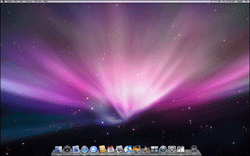
「スクリーンショット」とは、
パソコンのモニター領域の情報を画像として保存できる機能のことです。
簡単に言うと、デジカメで画面を撮ったかのように、
デスクトップの画面を、画像ファイルとして保存することができます。
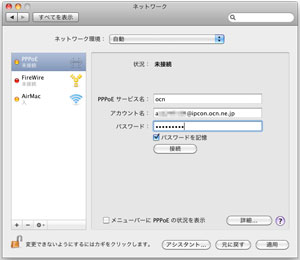
例えば、上記のような設定情報など、印刷できない箇所を瞬時に保存できます。
もちろん保存したスクリーンショットをプリントアウトする事もできますので、
わざわざメモを取る手間が省けます。
「スクリーンショット」を撮る方法
続きを読む スクリーンショットを撮る
Macフォーマット
Mac OS 8.1以降のMacディスクフォーマットは、
『Mac OS 拡張(HFS+)』が標準のフォーマット形式として使われています。
ところが、Mac OS X でフォーマットをしようとすると
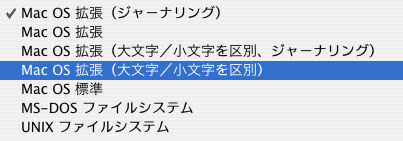
Mac OS 拡張だけで、4種類も表示されます。
これだと、どれを選べば良いのか迷いそうです。
そこで今回は、Macフォーマットの違いについて解説します。
続きを読む Macフォーマット
アプリケーションの強制終了
応答しないアプリケーションを強制終了する方法
1. キーボードショートカットで強制終了する方法
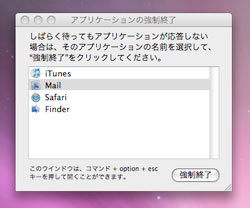
「コマンド」+「Option」+「Esc」のキーを同時に押し、
「アプリケーションの強制終了」ウインドウを表示させます。
そこで、応答しなくなったアプリケーションを選び、「強制終了」ボタンを押します。
続きを読む アプリケーションの強制終了
デスクトップを動画で保存
デスクトップの画面を静止画で保存したい場合は、
スクリーンショット(「コマンド」+「shift」+「3」)の機能を使うことで、
簡単に保存することができます。
では、デスクトップでの一連の操作を動画で保存する事はできないのでしょうか?
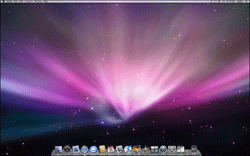
実は、Mac OS X v10.6以降をご利用の方であれば、
特殊なソフトをインストールする事なく簡単に動画の保存ができます。
そこで今回は、デスクトップでの操作を動画で保存する方法をご紹介します。
続きを読む デスクトップを動画で保存
閉じたウインドウを開く
「Safari」でネットサーフィンをしている最中に、
間違えて必要なウインドウを閉じてしまったことはないでしょうか?
当然、新規ウインドウを開き、履歴から開き直すというのも悪くはありませんが、
今回はもっと便利な方法をご紹介します。
それは、「最後に閉じたウインドウを開く」です。
続きを読む 閉じたウインドウを開く
Macの起動や終了を自動化

Macは設定した時間に起動させたり、システム終了をさせる事が出来ます。
同じ時間にパソコンを立ち上げたい人や、パソコンの切り忘れ防止などに便利な機能です。
Macの起動や終了を自動化する方法
続きを読む Macの起動や終了を自動化
確実にゴミ箱を空にする
Mac OS X v10.3 から「確実にゴミ箱を空にする」という機能が追加されています。
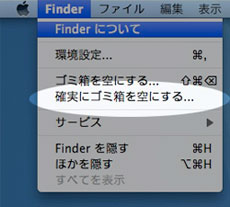
『ゴミ箱を空にする』と『確実にゴミ箱を空にする』とでは、なにが違うのでしょうか?
続きを読む 確実にゴミ箱を空にする
